16 formas de aumentar la velocidad celular en iPhone
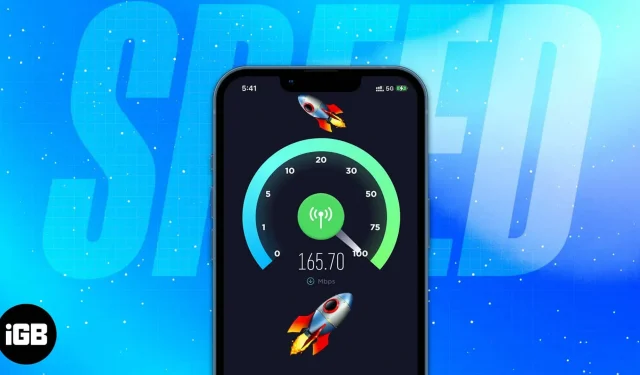
Las velocidades de datos lentas pueden ser frustrantes. Los sitios web tardan demasiado en cargarse, los videos se retrasan y la carga es terriblemente lenta. Afortunadamente, estos problemas suelen ser temporales y pueden ser causados por una señal débil o una congestión en la red. En otros casos, puede ser un problema con su operador. Antes de llamarlos y ponerlos nerviosos, pruebe algunos de estos consejos sobre cómo acelerar los datos móviles en su iPhone.
1. Cambia a LTE/4G o 5G
Si su operador y dispositivo lo admiten, cambiar a LTE/4G o 5G puede mejorar significativamente la velocidad de sus datos móviles. 5G, la última tecnología de red, ofrece las tasas de datos más altas.
Tenga en cuenta que si tiene un teléfono antiguo, es posible que no admita estas tarifas de datos. Además, necesitará lo siguiente para poder usar 5G en su iPhone:
- iPhone 12 o posterior
- iOS 16.2 o posterior
- un operador que admita 5G, así como un plan de datos móviles 5G.
Activa 5G en tu iPhone. Si selecciona 5G Auto, su iPhone activará el modo Smart Data y cambiará a LTE si la velocidad 5G no ofrece un rendimiento notable sobre LTE. Si selecciona 5G activado, su dispositivo utilizará 5G siempre que sea posible. También puede seleccionar LTE, que le permite a su iPhone usar la red LTE incluso cuando 5G está disponible.
2. Deshabilite la actualización de la aplicación en segundo plano.
La actualización de la aplicación en segundo plano es una función que ejecuta automáticamente las aplicaciones en segundo plano para que no tengas que esperar a que se carguen cada vez que las usas. La desventaja es que esto puede ralentizar la velocidad de los datos móviles.
Para deshabilitar esta función:
- Vaya a “Configuración”→ “General”.
- Toque Actualizar aplicaciones en segundo plano → seleccione Actualizar aplicaciones en segundo plano y seleccione Desactivado. También puede seleccionar Wi-Fi para que sus aplicaciones se ejecuten y descarguen contenido solo en segundo plano cuando esté conectado a Wi-Fi, y no cuando use datos móviles.
Aunque los expertos no recomiendan apagar las aplicaciones en segundo plano, en algunos casos puede ayudar, por ejemplo, si la aplicación no funciona correctamente o consume datos y energía, y no los necesitas en este momento.
Para cerrar estas aplicaciones:
- Deslice hacia arriba desde la esquina inferior derecha de la pantalla de inicio para abrir la pantalla de cambio de aplicaciones y encontrar las aplicaciones que desea cerrar. Para iPhones con un botón de inicio, haga doble clic en el botón de inicio para abrir la pantalla de cambio de aplicación.
- Desliza hacia arriba para forzar el cierre de aplicaciones.
3. Deshabilitar el modo de datos bajos
El modo de datos bajos está habilitado de forma predeterminada y reduce la cantidad de datos móviles utilizados por las aplicaciones cuando tiene un plan de datos limitados. Cuando esta característica está habilitada, su dispositivo puede funcionar más lento o hacer que las aplicaciones se bloqueen y se bloqueen.
El modo estándar permite actividad en segundo plano y actualizaciones automáticas de datos móviles, pero limita la calidad de video y FaceTime. Este último puede ser útil si usa los datos para mejores medios, copias de seguridad automáticas de iCloud y actualizaciones de software.
4. Desactiva las descargas y actualizaciones automáticas
5. Activar/desactivar el modo avión
6. Reinicia tu iPhone
Reiniciar su dispositivo es un truco simple que corrige muchos errores y soluciona muchos problemas menores de iPhone. La mayoría de las personas tienen su iPhone encendido todo el tiempo, pero reiniciarlo cada pocos días puede ser útil. El método para reiniciar el iPhone depende de su modelo de iPhone.
7. Restablecer la configuración de red
Borrar la configuración de red es otra forma de acelerar la transferencia de datos en el iPhone. No te preocupes; no destruirá su teléfono por completo. Solo restablecerá todo lo relacionado con la red a su configuración predeterminada, incluida la configuración de Wi-Fi, VPN y Bluetooth. Hazlo:
- Vaya a “Configuración”→ “General”.
- Desplácese hacia abajo, luego toque Transferir o Restablecer iPhone → Restablecer.
- Haga clic en Restablecer configuración de red e ingrese su contraseña.
8. Actualizar iOS
Si su iPhone está ejecutando una versión anterior de iOS, una actualización podría ser beneficiosa para él. Las actualizaciones a menudo incluyen mejoras de rendimiento y correcciones de errores para que su dispositivo funcione más rápido.
Simplemente vaya a «Configuración» → «General» → «Actualización de software» y haga clic en «Descargar e instalar» para descargar e instalar la actualización automáticamente.
9. Deshabilitar VPN
Una VPN lo ayuda a navegar de forma anónima, acceder a sitios web bloqueados y ocultar su actividad en línea de su ISP. Sin embargo, también utiliza algunos de los datos de su teléfono. Deshabilite la VPN si no la necesita para velocidades más altas.
Para deshabilitar VPN:
- Vaya a “Configuración”→ “General”.
- Desplácese hacia abajo hasta VPN y administración de dispositivos y deshabilite VPN.
10. Desconecte los dispositivos del punto de acceso
No hace falta decir que sus datos móviles serán lentos si tiene otros usuarios en el punto de acceso de su dispositivo, especialmente si realizan actividades de uso intensivo de datos, como la transmisión de videos o la descarga de archivos.
Desconecta a otros usuarios de tu punto de acceso o desactiva esta función. Hazlo:
- Vaya a Configuración → Celular.
- Toque Punto de acceso personal, luego desactive Permitir que otros se unan.
Es posible que hayas excedido tu límite mensual o diario (dependiendo de tu plan de datos) sin darte cuenta. Si supera su límite de datos, su proveedor generalmente ralentizará su conexión de datos o la inutilizará incluso para una navegación ligera.
11. Encuentra el lugar perfecto con la mejor cobertura
Su ubicación física puede afectar la velocidad de su red. Obstáculos naturales como edificios altos, montañas e incluso árboles pueden interferir con su señal. Muévase a una ubicación diferente para una mejor cobertura que sea menos propensa a la interferencia.
Lo mismo es cierto dentro de su hogar. Las paredes y los objetos pueden debilitar su señal. Encuentre un lugar en su hogar con mejor recepción o acérquese a una ventana para una mejor velocidad.
Un amplificador de señal, que amplifica la señal celular y la propaga por toda la casa, también puede ayudar a aumentar las velocidades si tiene problemas de cobertura en ciertas partes de la casa.
También es posible que el problema esté en el sitio web o la aplicación, y no en la conexión de datos. El sitio puede no estar disponible temporalmente.
12. Deshabilitar aplicaciones de red
Algunas aplicaciones consumen muchos datos, especialmente si se actualizan o sincronizan constantemente. Las aplicaciones que se actualizan regularmente también pueden afectar su velocidad, ya que las actualizaciones requieren una conexión confiable y agotan sus datos.
Para evitar el uso de aplicaciones en línea, considere desactivar su acceso a sus datos móviles o desactivar las actualizaciones automáticas para estas aplicaciones en la configuración de su App Store.
13. Optimiza tu navegador
Cuando está en línea, una de las cosas más molestas es un sitio web con muchas ventanas emergentes y anuncios. Algunos anuncios se cargan increíblemente lento, especialmente aquellos que reproducen automáticamente videos o animaciones flash.
Los complementos y complementos del navegador pueden ayudar a evitar que se carguen estos anuncios y ahorrarle mucho tiempo. Esto es especialmente útil si navega por Internet con frecuencia en su teléfono, ya que estos anuncios no agotan sus datos ni reducen la velocidad de su conexión.
El modo de lectura también puede ayudarlo a bloquear ventanas emergentes y anuncios no deseados mientras navega.
Una de las razones por las que su Internet puede ser lento es porque hay demasiados datos almacenados en caché en su navegador. Borrar el historial de navegación y los datos puede ayudar a acelerar el proceso.
14. Inserte o borre la tarjeta SIM.
A veces, una conexión lenta a Internet puede deberse a un problema con su tarjeta SIM. Intente quitar y volver a insertar la tarjeta SIM, lo que puede ayudar a resolver cualquier problema celular.
Limpiar la tarjeta SIM con un paño suave y un poco de alcohol también puede ayudar a eliminar cualquier depósito o residuo que pueda estar causando problemas de conectividad.
15. Cargue su dispositivo correctamente
Una fuente de alimentación débil puede afectar su velocidad de Internet, especialmente si su dispositivo se está quedando sin batería. Para velocidades más rápidas, mantenga su teléfono o dispositivo móvil completamente cargado antes de usarlo para una navegación web intensiva.
También puede cargar rápidamente su iPhone para usarlo lo antes posible en lugar de usarlo mientras se carga. Aquí hay algunos cargadores rápidos para iPhone.
16. Póngase en contacto con el proveedor de servicios
Si todos estos consejos no ayudan, podría ser el momento de ponerse en contacto con su proveedor de servicios. Pueden ayudarlo a solucionar problemas de conectividad que deben resolverse, como un problema con la tarjeta SIM. En algunos casos, pueden ofrecer opciones alternativas de acceso a Internet que sean más confiables o más rápidas.
Si cree que el problema está en su proveedor, es posible que desee considerar cambiar a un proveedor que ofrezca velocidades más rápidas o una conexión más confiable.
Terminación…
La mayoría de los problemas de velocidad celular son temporales y tienen soluciones simples, como reiniciar el dispositivo o actualizar la aplicación. Mientras tanto, sigue experimentando con diferentes consejos y soluciones hasta que encuentres la adecuada para ti. ¡Háganos saber si los consejos anteriores le ayudaron!



Deja una respuesta